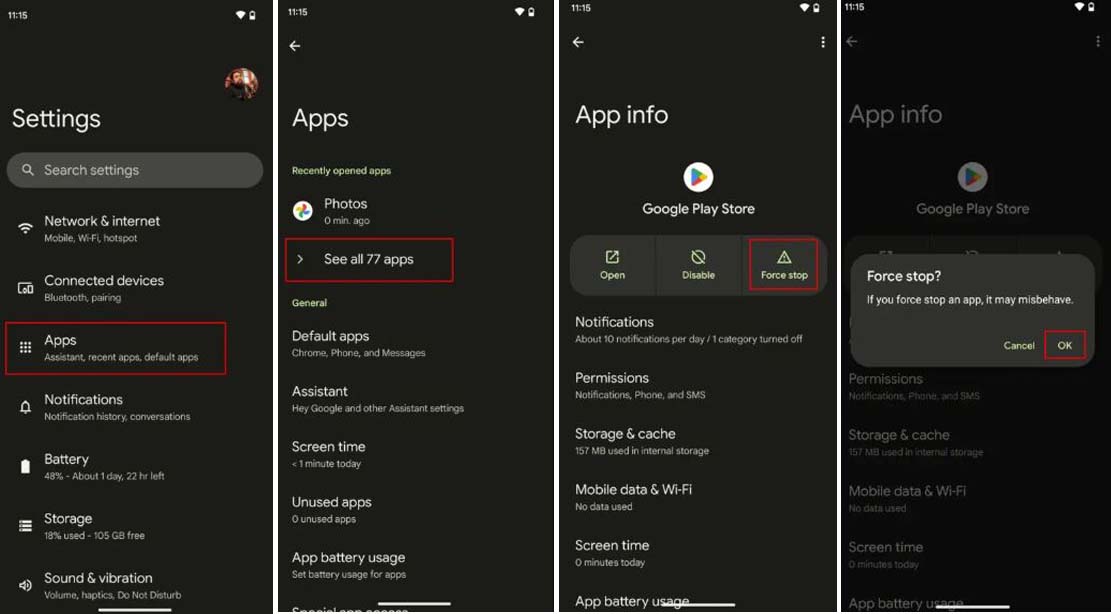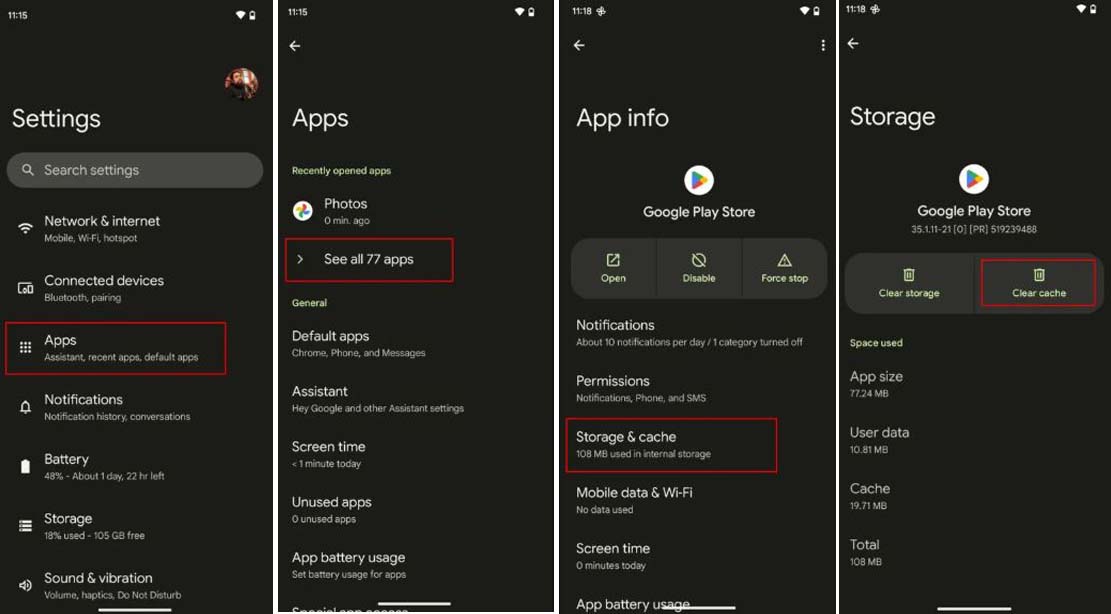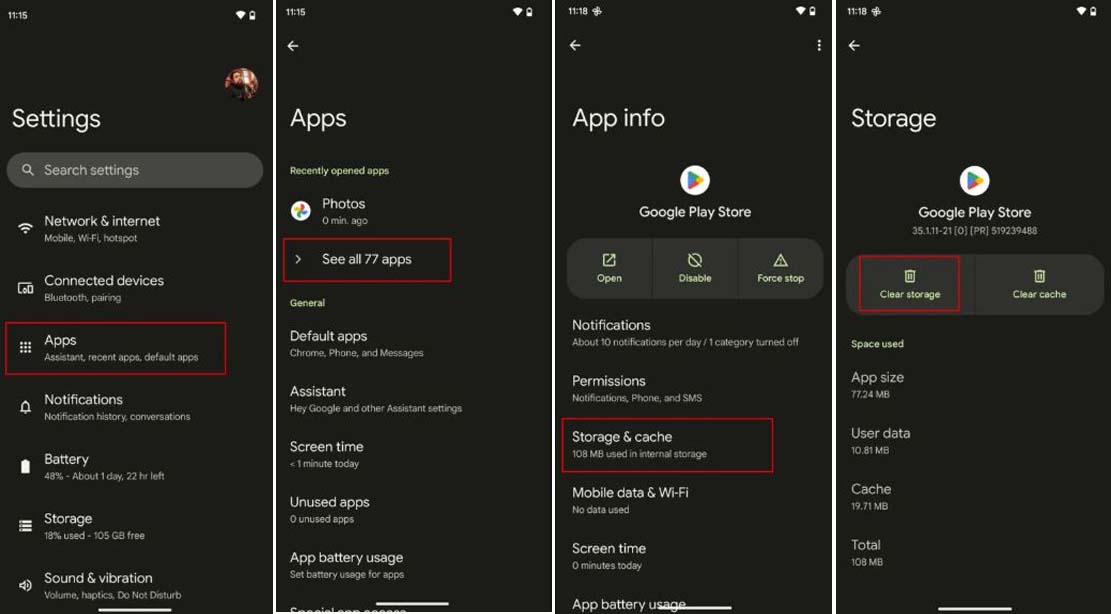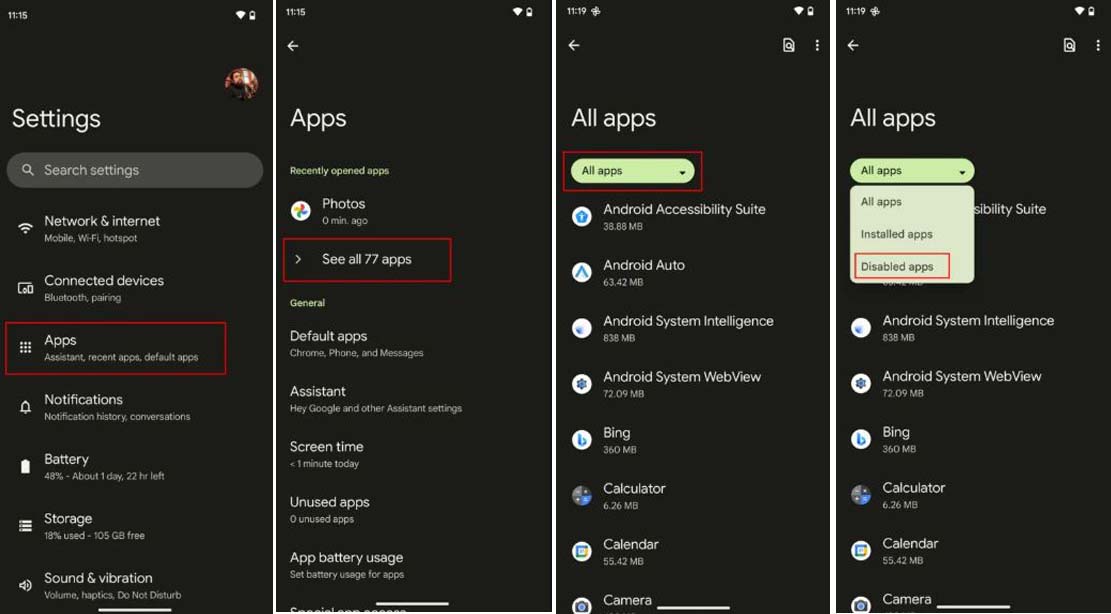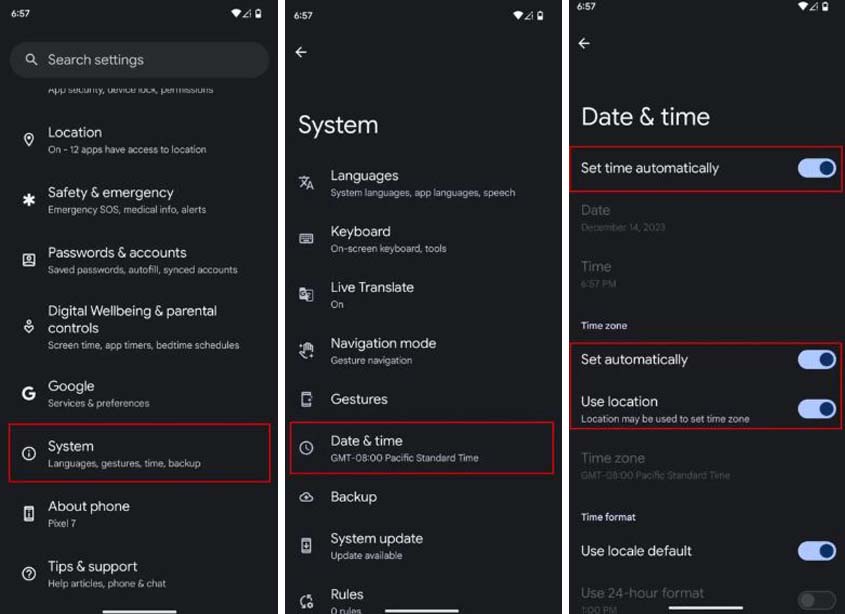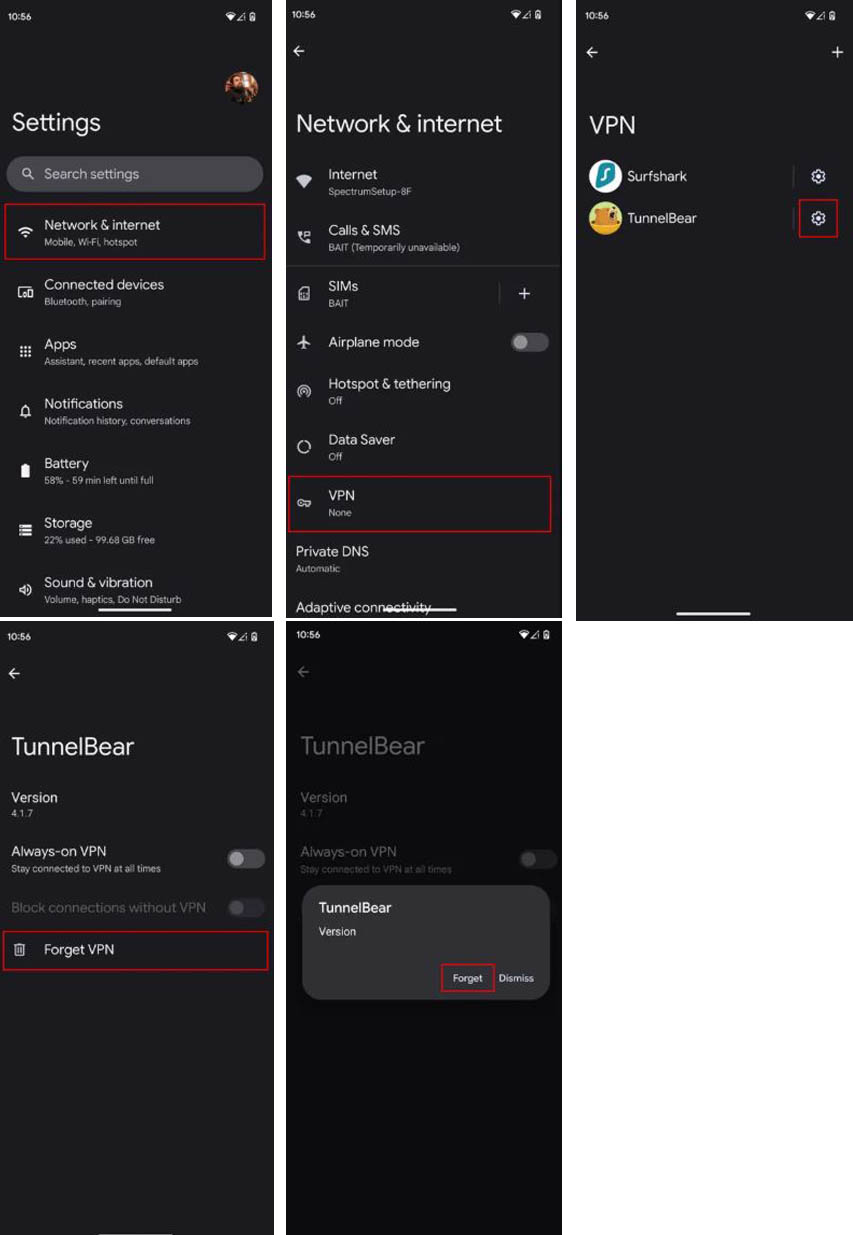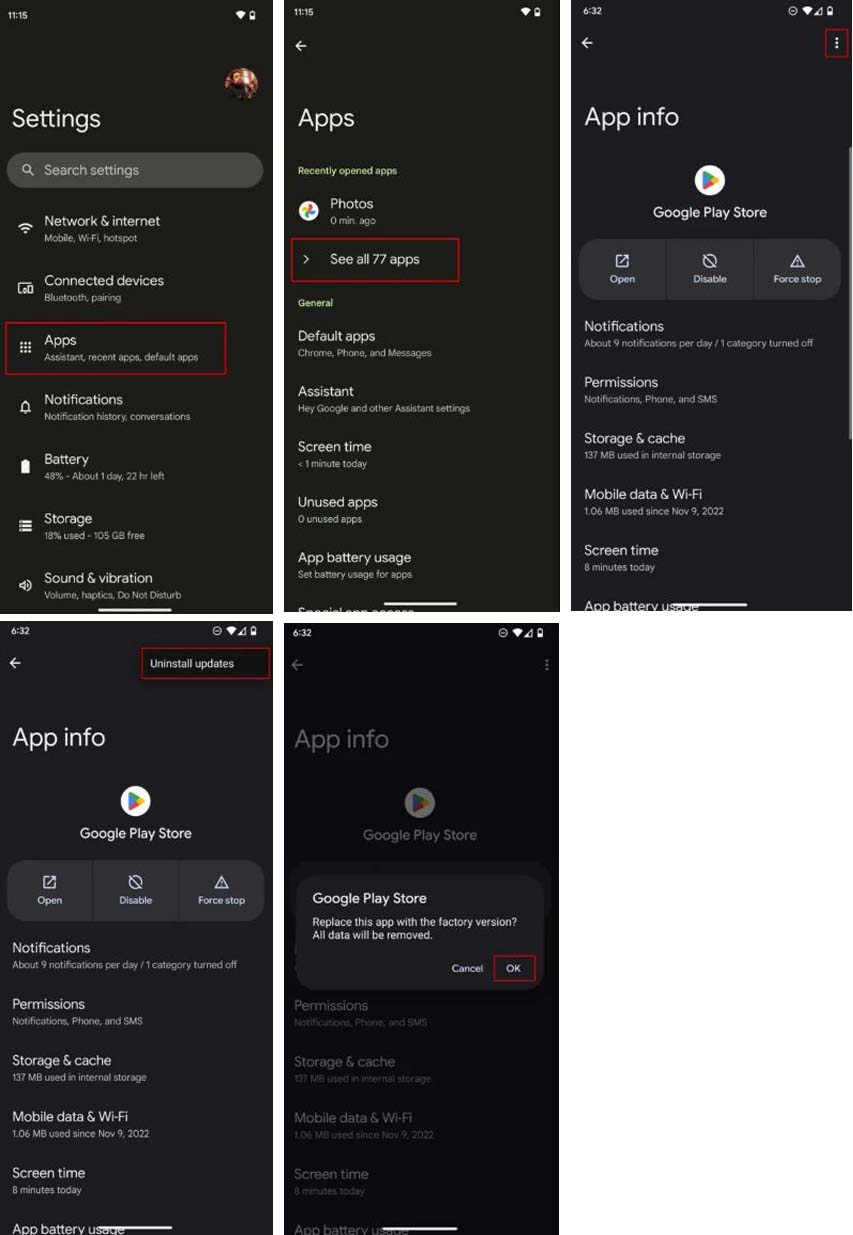يعاني الكثير من المستخدمين أحياناً من توقف متجر بلاي فجأة وبالتالي لن يستطيعوا تحميل أي تطبيق من خلال المتجر. بناء على ذلك يجب حل مشكلة جوجل بلاي لا يستجيب في الهاتف. إذ أنه يوجد العديد من الأسباب التي تؤدي لحدوث هذه المشكلة فتابعوا معنا لمعرفة أسباب هذه المشكلة وأفضل الطرق لحلها.
التحقق ممّا إذا كانت المشكلة في متجر بلاي نفسه
قبل الدخول إلى إعدادات هاتفك والشروع في التعديل لحل مشكلة عدم عمل متجر جوجل بلاي. عليك التحقق ممّا إذا كانت المشكلة من المتجر نفسه حيث يمكنك زيارة موقع Down Detector لمعرفة إذا ما كان هناك أي مستخدمين آخرين قد قاموا بالإبلاغ عن نفس المشكلة.
في حال كان هناك عدد كبير من المستخدمين قد قاموا بالإبلاغ عن نفس المشكلة ستكون المشكلة من متجر بلاي نفسه. وبالتالي لا يسعك فعل شيء فقط يجب عليك الصبر قليلاً وستحل المشكلة من تلقاء نفسها. أما إذا لم يكن هناك بلاغات فعليك بأحد الحلول التي سنذكرها في المقال.
إغلاق متجر جوجل بالقوة
إذا كان جوجل بلاي لا يستجيب في الهاتف فإن أول خطوة يجب عليك القيام بها هي الإيقاف القسري لمتجر بلاي. فإذا كانت هناك بعض الأوامر لا تعمل بشكل صحيح في متجر جوجل بلاي فإن الإيقاف القسري سيعيد إنعاش التطبيق ليعمل بالصورة الاعتيادية. إذ أن هذه الطريقة من الممكن أن تكون حل مشكلة جوجل بلاي لا يستجيب. ويمكنك القيام بها من خلال اتباع الخطوات التالية:
- قم بالدخول إلى الإعدادات في هاتفك من ثم انتقل إلى التطبيقات.
- اضغط على خيار عرض كافة التطبيقات. من الممكن أن يظهر لك عدد التطبيقات المثبتة على الجهاز كما هو موضح في الصورة أدناه.
- قم بالانتقال بين التطبيقات إلى أن تصل إلى متجر بلاي.
- بعد ذلك اضغط على متجر جوجل ثم حدد خيار الإيقاف القسري وبعدها اضغط على موافق.
مسح ذاكرة التخزين المؤقت الخاصة بمتجر بلاي
تساعدك ذاكرة التخزين المؤقت على تقليل استهلاك البيانات وتسريع التحميل في الكثير من الأوقات من خلال تخزين البيانات محلياً. إذ أنه بدون ذاكرة التخزين المؤقت سيتوجب عليك تحميل الصفحة في كل مرة تريد الوصول إليها. ولكن إذا تراكمت البيانات القديمة يمكن أن تتسبب في عطل في متجر التطبيقات. ممّا يجعله غير مستجيباً لأي عملية وبالتالي يجب عليك مسح ذاكرة التخزين المؤقت بين الحين والآخر. ويمكنك ذلك من خلال الخطوات التالية:
- ادخل إلى الإعدادات في هاتفك بعد ذلك انتقل إلى التطبيقات.
- حدد خيار عرض كافة التطبيقات.
- من قائمة التطبيقات اختر Play Store.
- اضغط على التخزين والذاكرة المؤقتة بعد ذلك اختر مسح ذاكرة التخزين المؤقتة.
اقرأ أيضا: شاشة الهاتف لا تستجيب للمس؟ أفضل الحلول اليدوية
حذف بيانات متجر بلاي
في حال لم تستطع حل مشكلة جوجل بلاي لا يستجيب في الهاتف من خلال مسح ذاكرة التخزين المؤقت. يمكنك اللجوء لطريقة أكثر فعالية وهي مسح بيانات متجر بلاي. علماً أن هذه الطريقة ستؤدي إلى مسح جميع بياناتك عن المتجر وإعادته كما لو أنك ثبته حديثاً إلا أنها ليست بمشكلة كبيرة. وتعتبر من أكثر الطرق فعالية في حل مشكلة جوجل بلاي لا يستجيب في الهاتف. يمكنك الوصول إليها من خلال اتباع نفس خطوات الحل السابق. ولكن بدلاً من اختيار مسح ذاكرة التخزين المؤقتة اختر مسح مساحة التخزين كما في الصورة أدناه.
انتبه لتطبيقاتك المعطلة
تتكامل تطبيقات جوجل لتعمل مع بعضها البعض بالأخص خدمات جوجل. بناء على ذلك قد تكون أحد تطبيقات جوجل الضرورية لعمل متجر بلاي معطلة لديك. حيث أنها ستتسبب بإيقاف متجر بلاي عن العمل ولحسن الحظ يمكنك التحقق من ذلك باتباع بعض الخطوات البسيطة.
- ادخل إلى الإعدادات في هاتفك.
- اختر التطبيقات من ثم انقر على عرض كافة التطبيقات.
- اضغط على زر جميع التطبيقات All apps. بعد ذلك قم باختيار التطبيقات المعطلة Disabled apps.
- الآن ستظهر جميع التطبيقات المعطلة في الهاتف. إذا كانت خدمات جوجل أو متجر بلاي من بينها فقط انقر على التطبيق من ثم اضغط على تمكين Enable.
التحقق من إعدادات التاريخ والوقت
للوهلة الأولى قد تتساءل ما علاقة التاريخ والوقت بجوجل بلاي؟ ولكن الإجابة المنطقية هي أنه قد يحدث خطأ في مزامنة خوادم جوجل مع جهازك ممّا قد يتسبب لك بالكثير من المشاكل مثل عدم عمل الكثير من التطبيقات التي تتطلب تسجيل الدخول بحساب جوجل ومن ضمنها متجر جوجل. بناء على ذلك فإن حل مشكلة جوجل بلاي لا يستجيب في الهاتف يكون باتباع الخطوات التالية:
- افتح الإعدادات في هاتفك من ثم ادخل إلى النظام من أسفل القائمة.
- بعد ذلك قم بتحديد خيار التاريخ والوقت.
- الآن بدل خيار تعيين الوقت تلقائياً بالإجراء اليدوي واضبط التاريخ والوقت بشكل دقيق. أو يمكنك ضبط التاريخ والوقت أتوماتيكياً بالاستعانة بالموقع الجغرافي كما في الصورة.
تعرف على: حل مشكلة الشاشة البيضاء في الهاتف
أغلق تطبيقات الـVPN
في حال كنت تستخدم أحد تطبيقات الـVPN ولم تستطع الدخول إلى Google Store فإن حل مشكلة جوجل بلاي لا يستجيب في الهاتف ستكون بإيقاف تطبيق VPN. ويعود السبب في ذلك لأن بعض سيرفرات الفي بي أن تكون محظورة من قبل المتجر أو أن الموقع الذي يعطيك إياه vpn يكون محظوراً من قبل خدمات جوجل. وبالتالي لن يعمل معك المتجر. ولكن إذا كنت تستخدم أحد خدمات اتصال VPN بدون تطبيق يمكنك إيقافها من خلال الخطوات التالية:
- ادخل إلى الإعدادات من ثم انتقل إلى الشبكة والانترنيت.
- بعد ذلك اضغط على خيار VPN.
- حدد رمز الترس (إشارة الإعدادات) الخاصة بتطبيق VPN.
- من ثم اضغط على نسيان وبعدها أكد النسيان.
إعادة الاتصال بشبكة الانترنيت والاتصالات
في بعض الأحيان قد يكون حل مشكلة جوجل بلاي لا يستجيب في الهاتف بسبب الشبكة وليس بسبب أي شيء آخر. حيث أنك قد تواجه بعض مشاكل المزامنة في الاتصال بينك وبين مشغل الشبكة. وفي هذا السياق يوجد عدة حيل يمكنك استخدام أي منها.
- فعل وضع الطيران في الجهاز من ثم قم بإلغائه. وعند الاتصال مرة أخرى من الممكن أن يعمل معك المتجر بدون أي مشاكل.
- أعد تشغيل الواي فاي WIFI في حال كنت تستخدم شبكة الراوتر. حيث أنه من الممكن أن يساهم في حل المشكلة.
- إذا لم يتم إصلاح الأمر قم بإعادة تشغيل الراوتر الخاص بك من جديد.
- في النهاية إذا لم يتم حل مشكلة جوجل بلاي لا يستجيب في الهاتف يمكنك إعادة تشغيل الهاتف. حيث أنه يساهم في حل العديد من المشاكل بالأخص العمليات المتراكمة.
إعادة تثبيت متجر جوجل بلاي
في حال استنفذت جميع الحلول السابقة الحل الوحيد المتبقي لك هو حذف جوجل بلاي من هاتفك من ثم إعادة تثبيته. على الرغم من أن تطبيق جوجل بلاي يعد من تطبيقات النظام ولا يمكنك حذفه على الإطلاق إلا أنه يمكنك التخلص من جميع تحديثاته وتثبيتها مرة أخرى. وذلك عبر الخطوات التالية:
- افتح الإعدادات في هاتفك.
- من ثم قم بالانتقال إلى التطبيقات وبعدها اختر عرض كافة التطبيقات.
- ابحث عن متجر بلاي وادخل عليه.
- من علامة الثلاث نقط من أعلى الشاشة حدد خيار إلغاء تثبيت التحديثات واضغط على موافق.
- بعد ذلك افتح تطبيق متجر بلاي مرة أخرى وقم بتنزيل تحديثاته كتحديث أي تطبيق آخر.
قد يهمك: حل مشكلة انخفاض درجة حرارة الهاتف سامسونج
معاني رموز الأخطاء على متجر بلاي
من الممكن أن تواجه بعض الأخطاء التي تحتوي على رموز بدلاً من عدم عمل متجر بلاي نهائياً وفي هذه الفقرة سنوفيكم بأبرز الرموز التي من الممكن أن تظهر لك عند استخدامك للمتجر.
1. خطأ 944:
يعني الخطأ 944 في جوجل بلاي بأن خوادم جوجل غير متصلة بالانترنيت أو تواجه مشاكل في الاتصال. والحل الوحيد لذلك هو الانتظار حتى يتم حل المشكلة من قبل جوجل.
2. خطأ 927:
ويظهر هذا الخطأ عندما تحاول تحديث التطبيقات المثبتة على جهازك والتي يكون من بينها متجر بلاي. فعند تحديث المتجر مع أحد التطبيقات يحدث تعارض في المهام وبالتالي ظهور هذا الخطأ. ولحل هذه المشكلة عليك الانتهاء من تحديث متجر بلاي أولاً من ثم تحديث باقي التطبيقات.
3. خطأ 919:
يعني هذا الخطأ أن مساحة التخزين غير كافية للتطبيق الذي تحاول تحميله على جهازك. والحل يكون بإزالة بعض التطبيقات الغير مهمة وتحرير بعض المساحة على هاتفك.
4. خطأ 481:
واحد من أكثر الأخطاء خطورة حيث يعني أن حساب جوجل الخاص بك لم يعد فعالاً أو أنه تم حظر الوصول إليه لأي سببٍ كان. من الممكن أن يحدث ذلك بسبب ممارسات سيئة أو أن الحساب تعرض للاختراق وقد تم إقفاله. والحل الوحيد هو إزالة حسابك القديم والحصول على حساب جديد.
5. خطأ 505:
ويحدث هذا الخطأ عندما تقوم بعض التطبيقات بطلب أذونات مماثلة لمتجر بلاي. ويكثر هذا الخطأ عند تحميل أكثر من متجر على الهاتف. ولكن لن تجد هذه المشكلة في الهواتف التي تعمل بالإصدارات الأعلى من أندرويد 4. إذ تم إصلاح المشكلة منذ ذلك الإصدار.
اعرف عن: حل مشكلة الهاتف لا يفتح
الخلاصة
في نهاية المطاف يوجد العديد من الأسباب المؤدية لتوقف متجر بلاي عن العمل فمنها ما يكون بسبب مشاكل الذاكرة والتخزين. ومنها ما يكون بسبب مشاكل الاتصال بينما بعضها الآخر قد يكون بسبب جوجل نفسها. بناء على ذلك يختلف حل مشكلة جوجل بلاي لا يستجيب في الهاتف باختلاف السبب الذي أدى حدوث المشكلة.ش
 كمبيوترجي طريقك الى احتراف عالم الكمبيوتر والتكنلوجيا
كمبيوترجي طريقك الى احتراف عالم الكمبيوتر والتكنلوجيا